
Курсори значно полегшують користування комп’ютером.
Поява комп’ютерної миші змінила спосіб взаємодії користувачів зі своїми комп’ютерами. Миша керує комп’ютером за допомогою курсору, який з’являється на екрані комп’ютера, що спрощує використання комп’ютера. Однак курсори можуть не працювати. Однією з основних проблем, які виникають із курсорами, є стрибки. Стрибки можна простежити через механічні проблеми з мишею або програмний збій. Професійний ремонтник може вирішити проблему, але вартість цієї послуги може бути високою. Використовуйте кілька простих прийомів, щоб виправити стрибкий курсор, заощадивши витрати на професійний ремонт.
Крок 1

Килимки для миші можуть забруднюватись настільки, що впливають на функції миші.
Перемикання килимків для миші. З часом килимок для миші утворить шар масла від постійного контакту зі шкірою людини. Цей шар створює гладку поверхню, яка призведе до несправності миші. Традиційна миша має гумовий м’яч, який їздить по поверхні килимка. Глизна або глянсова поверхня не забезпечить достатнього зчеплення з м’ячем, щоб м’яч міг правильно котитися. Лазерній миші потрібна чиста поверхня, яка не відбиває світло, щоб від неї відбивався лазер. Масло створює проблеми для обох типів мишей.
Відео дня
Крок 2
Перевірте налаштування миші. Увійдіть на комп’ютер як адміністратор або власник комп’ютера. Відкрийте «Панель управління», виберіть «Обладнання та звук» і натисніть «Пристрої та принтери». Натисніть «Миша», щоб відкрити вікно «Властивості миші». Виберіть вкладку «Параметри покажчика». Установіть прапорці «Сховати вказівник під час введення» та «Підвищити точність вказівника». Натисніть «Застосувати», а потім «ОК». Закрити вікно.
Крок 3

Якщо колеса відстеження миші забруднені, курсор підстрибне.
Очистіть коліщатка миші. Якщо миша використовує гумовий м’яч у поєднанні зі своїми коліщатками, пил і сміття можуть спричинити несправність коліс відстеження. Ця несправність призводить до стрибання курсору. Зніміть кришку, яка утримує м’яч на місці. Зніміть гумовий м’яч. Нанесіть спирт на ватний тампон. Потріть кінчик ватного тампона вперед-назад уздовж слідуючих коліс, поки все сміття не зникне. Три коліщатка знаходяться на внутрішніх стінках отвору, в якому розміщений гумовий м’яч. Помістіть м’яч назад у люльку та встановіть кришку м’яча.
Крок 4
Перевірте наявність оновлень драйверів миші. Оскільки нові операційні системи та програмне забезпечення з’являються на регулярній основі, такі пристрої, як миша, часто виходять з ладу через застарілі драйвери. Перевірте оновлення драйверів у виробника миші. Налаштуйте комп’ютер на отримання автоматичних оновлень від виробника. Перевірте налаштування брандмауера, щоб переконатися, що оновлення дозволено на комп’ютері.
Крок 5
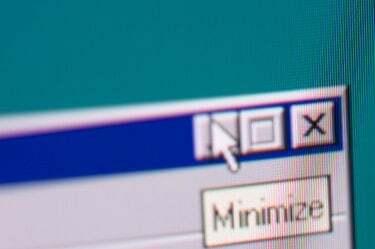
Переконайтеся, що це лише миша: перевірте її на іншому комп’ютері.
Перевірте роботу миші на іншому комп’ютері. Це визначає, чи є проблема з проводкою миші. Якщо миша змушує курсор стрибати, значить, миша пошкоджена і її потрібно замінити. Якщо миша працює, проблема в програмному забезпеченні. Завантажте та встановіть новий драйвер для миші. Запустіть завантаження від імені адміністратора комп’ютера.
Речі, які вам знадобляться
Права адміністратора
Ватні палички
Розтирання спиртом
Порада
Якщо миша занадто сильно зламалася, замініть її, а не ремонтуйте. Нову мишку можна купити недорого.
Увага
Не вносьте зміни до файлів програм, які можуть вплинути на продуктивність комп’ютера. Якщо ви сумніваєтеся, зателефонуйте або зверніться в Інтернет до виробника миші для отримання додаткової інформації.



